今天和大家分享一下win10系统误删正在工作中的桌面便签问题的解决方法,在使用win10系统的过程中经常不知道如何去解决win10系统误删正在工作中的桌面便签的问题,有什么好的办法去解决win10系统误删正在工作中的桌面便签呢?小编教你只需要 1、首先按组合键win+r打开运行窗口,输入“regedit”,点击确定; 2、调出注册表编辑器后,展开“HKEY_CURREnT_UsER/software/Microsoft/windows/CurrentVersion就可以了;下面就是我给大家分享关于win10系统误删正在工作中的桌面便签的详细步骤::
解决方法如下:
1、首先按组合键win+r打开运行窗口,输入“regedit”,点击确定;
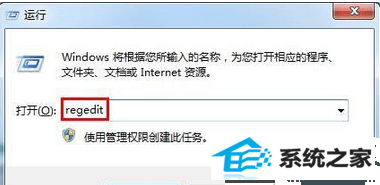
2、调出注册表编辑器后,展开“HKEY_CURREnT_UsER/software/Microsoft/windows/CurrentVersion
/Applets/stickynotes”;
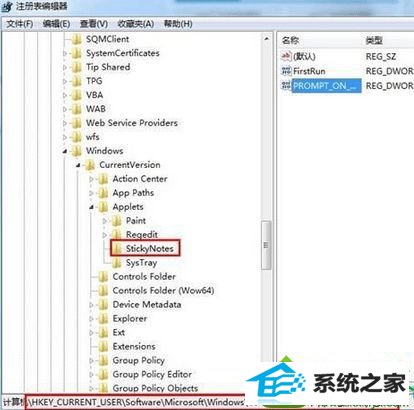
3、最后找到pRoMpT_on_dELETE项并双击打开,修改数值数据为“00000001”,确定后退出即可。
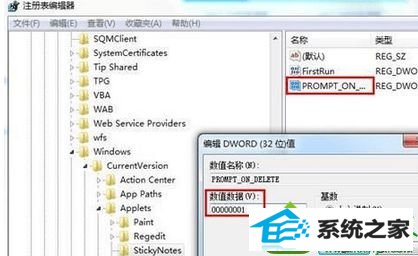
win10系统误删正在工作中的桌面便签解决方法分享到这里了,通过该方法下次用户在删除便签的时候系统就会提示用户是否删除,防止造成误删。更多教程内容可关注系统城下载站!
分享到: